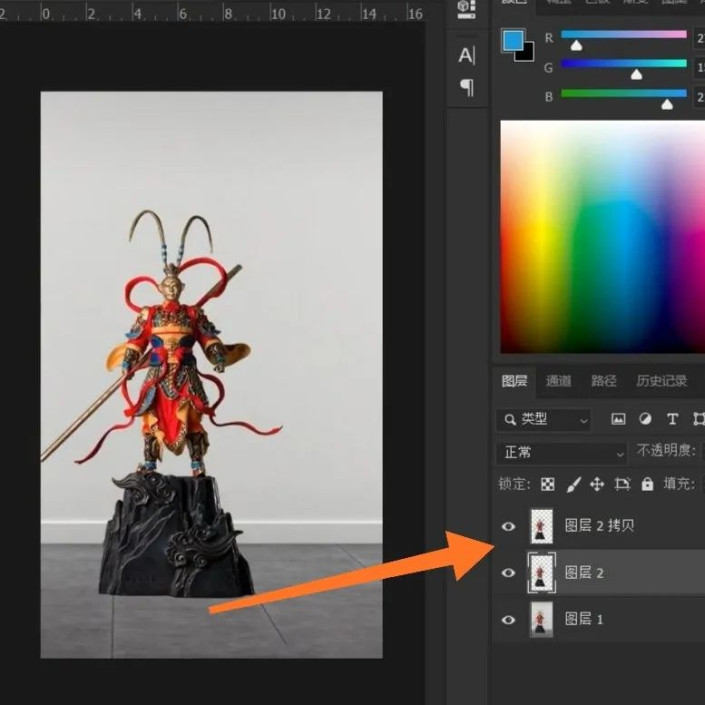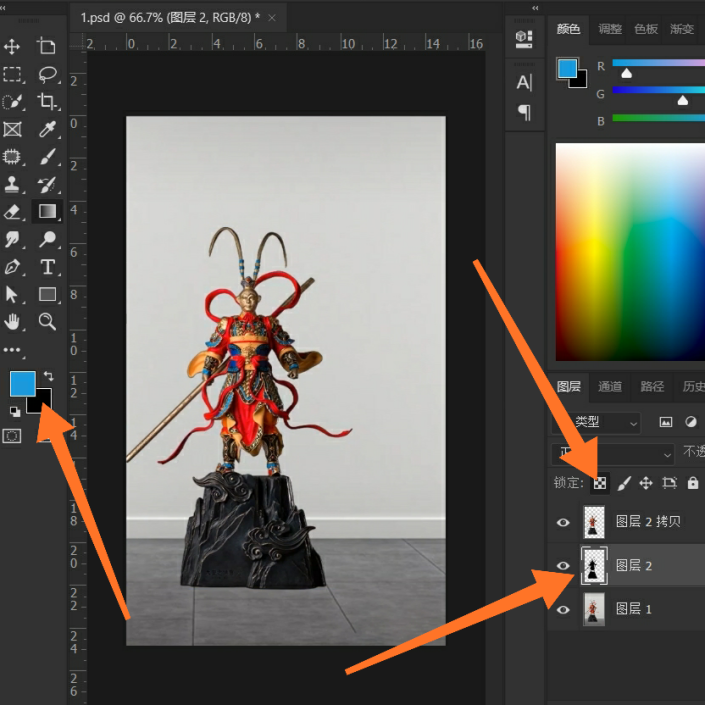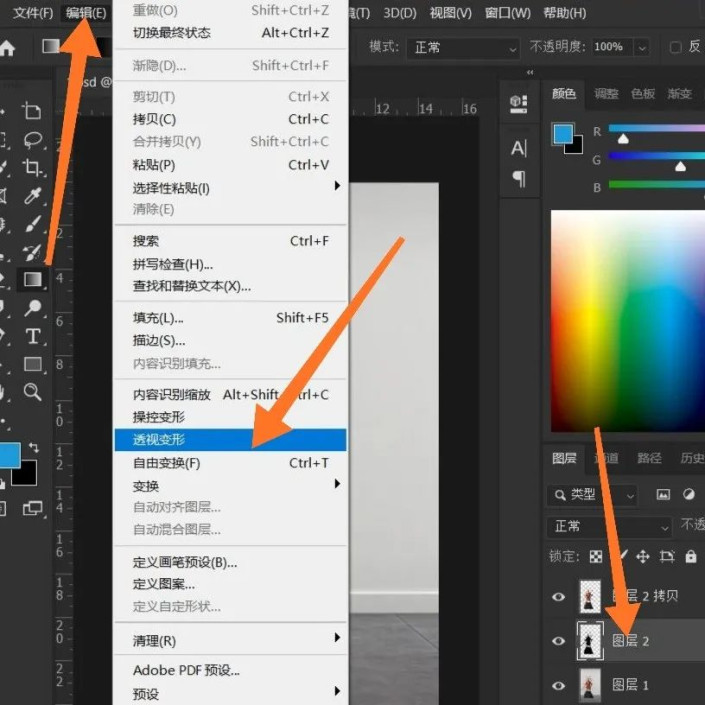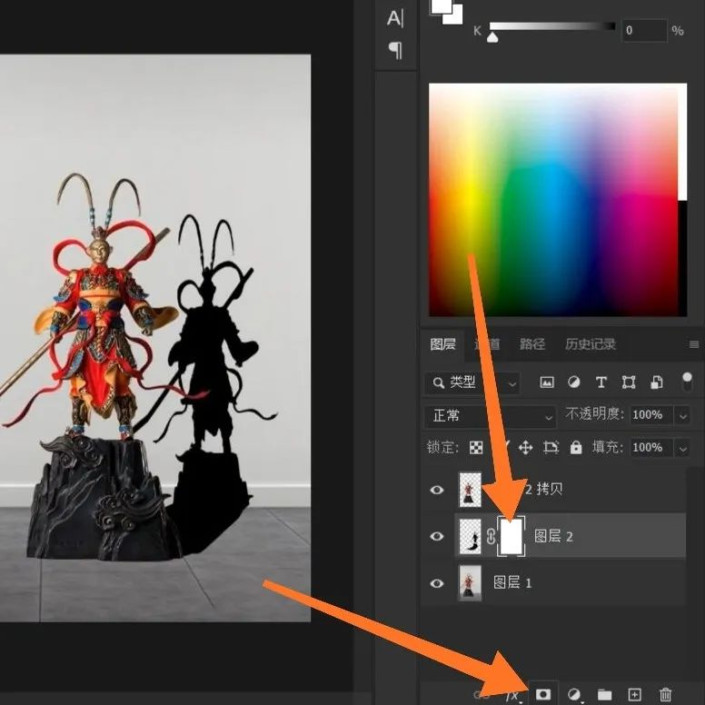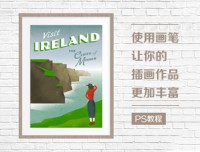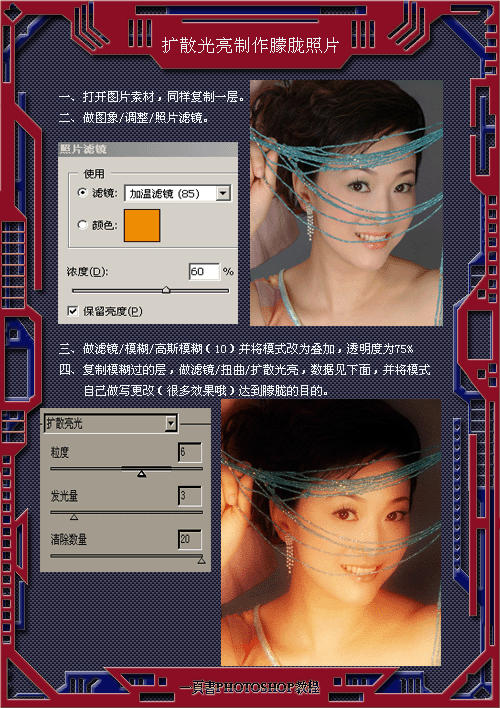加影子,给物体添加折角阴影(4)
来源:公众号
作者:幸光设计
学习:3178人次
效果图:

原图:

操作步骤:
打开素材,选择主体功能,建立选区
设置阴影
复制两层图层,快捷键http://www.16xx8.com/photoshop/jiaocheng/110097.html:CTRL+J键
选择第二个图层,点击锁定图层,填充黑色
设置透视变形
打开编辑菜单栏下的透视变形
框选2处区域
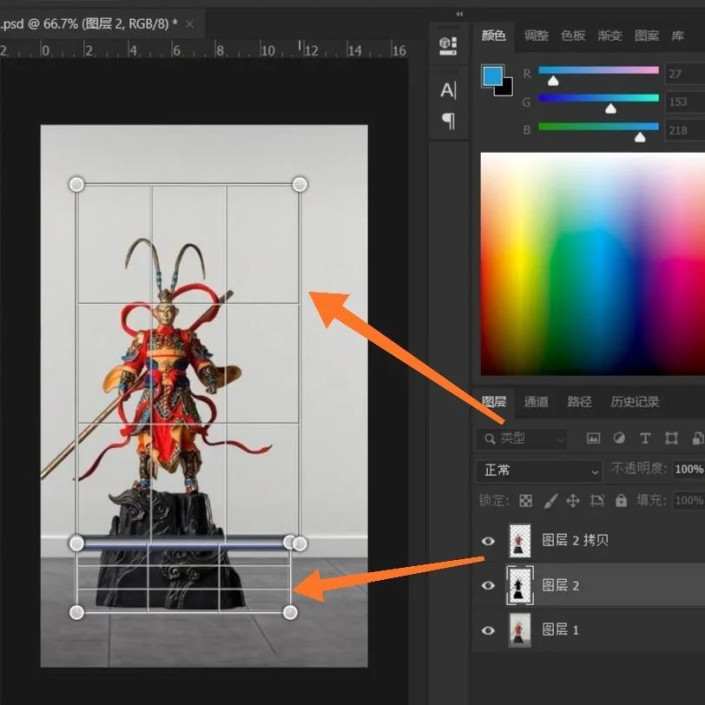
按下回车键点击确定,拖动锚点,移动影子位置
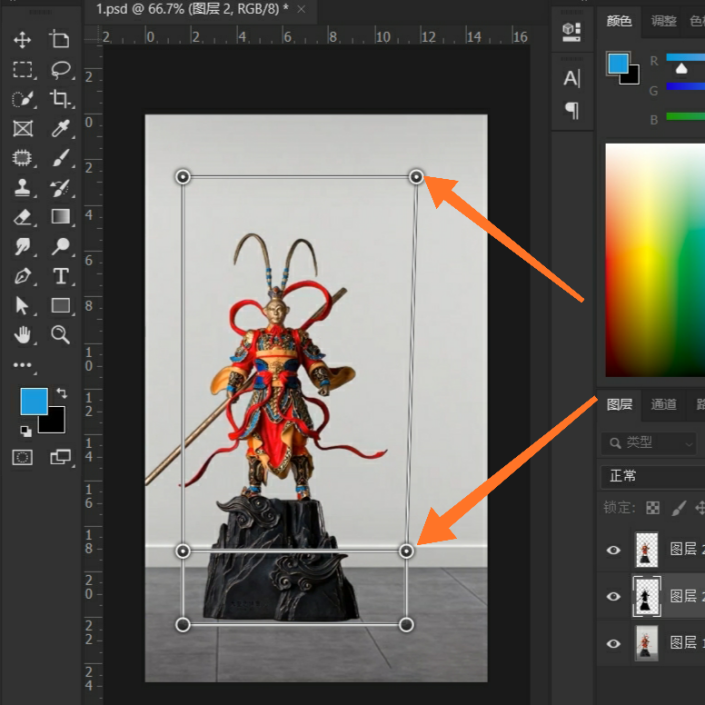
移动影子到合适位置,点击回车键确定
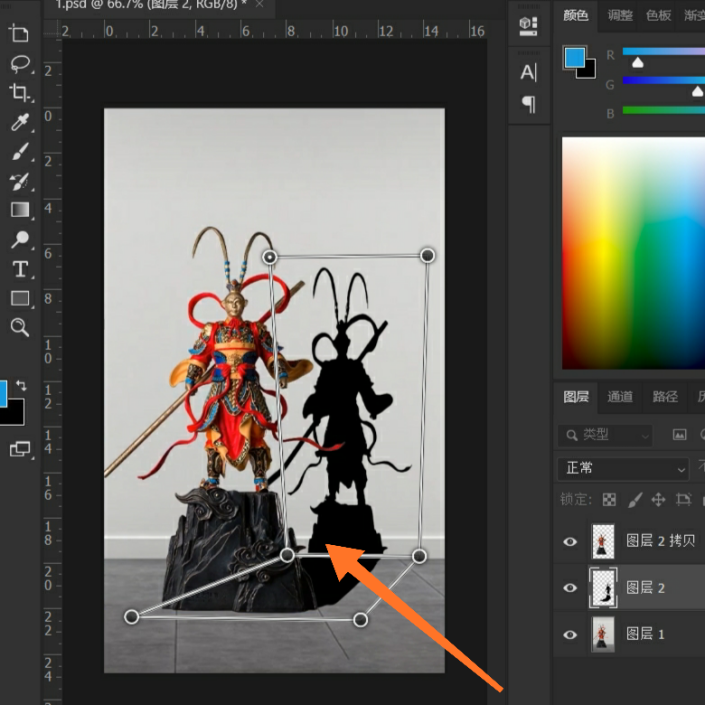
设置渐变
选择第二个图层,添加一个图层蒙版http://www.16xx8.com/tags/38847/
选择渐变工具,设置黑白渐变,然后向左拉一条渐变
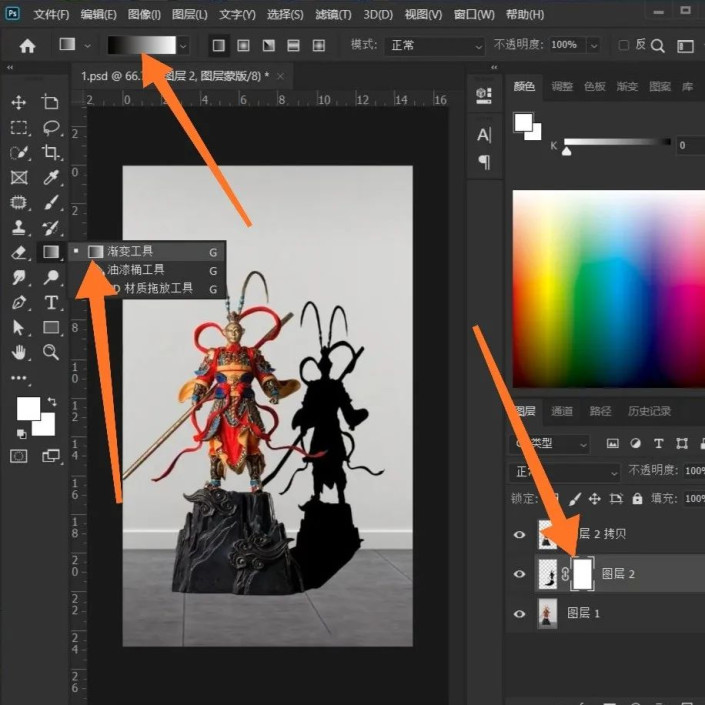
最后降低不透明度,效果就出来啦
完成:

学习 · 提示
相关教程
关注大神微博加入>>
网友求助,请回答!
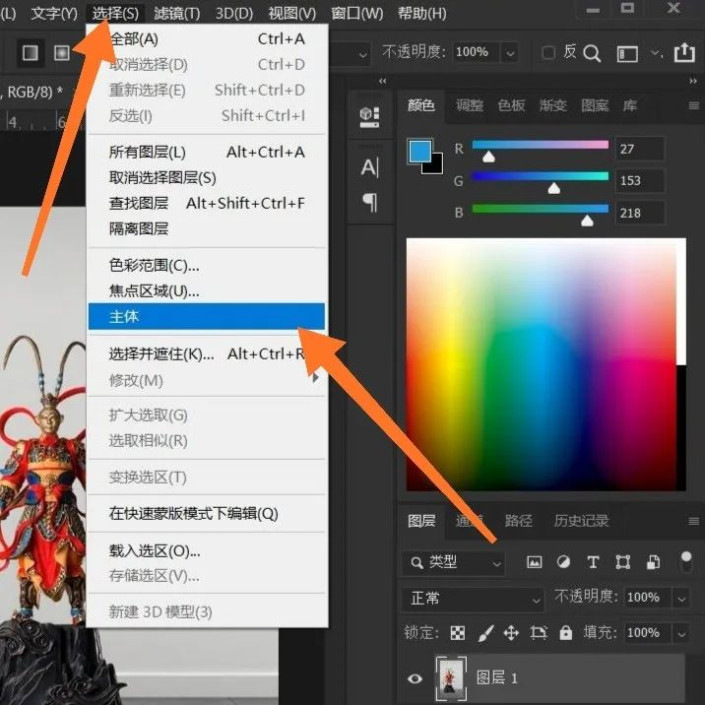 想学更多请访问www.16xx8.com
想学更多请访问www.16xx8.com